Các ứng dụng quay video màn hình hiện nay đa phần đều dừng lại ở những tính năng cơ bản như chọn kích cỡ màn hình quay, thu kèm âm thanh, mà không có thêm những tùy chọn chỉnh sửa video khác.
Camtasia không những có độ năng ghi hình máy tính mà còn sở hữu nhiều công cụ để tùy biến lại video. Đặc biệt là các hiệu ứng cho video như hiệu ứng cho chuột. Với các video hướng dẫn, mẹo nhỏ sử dụng, khi thêm hiệu ứng chuột sẽ đơn giản cho người xem nắm bắt từng bước. Họ sẽ biết bạn thực hiện thao tác gì, nhấn chuột vào đâu, chuột trái hay phải,… Bài viết dưới đây sẽ hướng dẫn bạn đọc cách tạo hiệu ứng trỏ chuột trong video bằng Camtasia.
- Cách tách âm thanh, tách tiếng video bằng Camtasia Studio
- Cách cắt ghép video bằng Camtasia Studio
- Cách ghép 2 video thành 1 bằng Camtasia Studio
Hướng dẫn thêm hiệu ứng chuột trên Camtasia
Bước 1:
Tại giao diện của Camtasia nhấn vào phần Import media để thêm video quay màn hình vào phần mềm. Video có định hình *.trec.

Bước 2:
Tiếp đó kéo video trong Clip bin xuống thanh Timeline bên dưới và ở Track 1 .

Bước 3:
Để thêm hiệu ứng cho trỏ chuột, bấm vào phần Cursor Effect ở thanh công cụ. Nếu không có tùy chọn này thì nhấn vào More rồi chọn Cursor Effect.

Bước 4:
Hiển thị giao diện tùy chỉnh trỏ chuột như hình. Tùy chọn Mouse cursor visible được tích chọn sẵn để sử dụng hình dạng chuột mặc định.
Tiếp xuống dưới phần Cursor size có thể điều tiết kích cỡ chuột bằng cách kéo thanh trượt sang trái hoặc sang phải. Bạn có thể xem trước kích cỡ chuột với khung vuông bên cạnh.

Nếu chuột càng phóng to sẽ được độ mờ càng tăng, cũng như mất tính thẩm mỹ trong video. Người dùng nên điều chỉnh sao cho phù hợp. Tốt nhất nên chọn kích cỡ chuột ở mức độ 2.

Bước 5:
Bên dưới sẽ có những hiệu ứng chuột để làm nổi bật chuột trái, phải hoặc vùng trỏ chuột. Với Highlight effect để chọn hiệu ứng cho chuột.
- None không hiệu ứng.
- Highlight có vòng tròn màu vàng ở đầu chuột.
- Spotlight phần địa thế chuột sẽ sáng lên và xung quanh bị mờ đi.
- Magnify phóng to tại vị trí đưa con trỏ chuột vào.
Ở đây người sử dụng nên lựa chọn hiệu ứng Highlight.

Bước 6:
Hiệu ứng chuột trái (Left-click effect) và hiệu ứng chuột phải (Right-click effect) sẽ tựa như nhau.
- None không sử dụng hiệu ứng.
- Rings hiển thị vòng tròn màu đỏ khi ấn chuột.
- Warp tạo vết lõm khi bạn click chuột.
- Ripple tạo vòng tròn gợn sóng khi ấn chuột.
Với chuột trái bạn nên chọn hiệu ứng Rings và chuột phải nên lựa chọn hiệu ứng Warp.

Bước 7:
Cuối cùng phần Click sound effect sẽ lựa chọn âm thanh khi nhấp chuột. Nhấn vào biểu tượng tam giác để mở rộng các tùy chọn.
Với Left click (âm thanh chuột trái) có Mouse click và Laptop click . Người dùng kéo thanh âm thanh rồi nhấn chọn vào biểu trưng loa để nghe trước âm thanh. Right click cũng có tùy chọn âm thanh tương tự khi bấm chuột phải.
Âm thanh trỏ chuột cũng có thể có thể dùng hoặc không dùng.
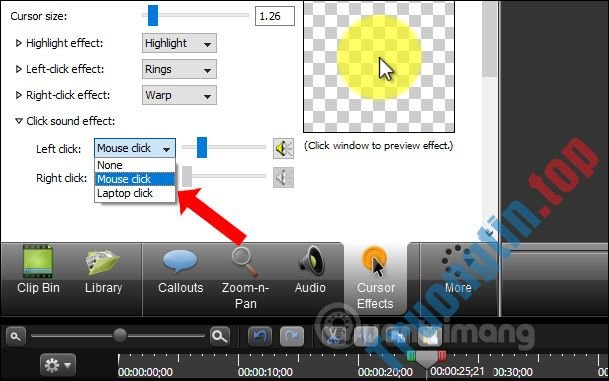
Như vậy cách thêm hiệu ứng cho trỏ chuột trong video trên Camtasia rất đơn giản, đem lại tính thẩm mỹ và sự bài bản cho video. Điều này cũng tạo được sự thuận lợi cho người xem khi theo dấu video.
Xem thêm:
- Cách làm logo xoay 360 độ trên Camtasia Studio
- Cách điều chỉnh âm thanh video trên Camtasia Studio
- Làm sao cắt video trên Windows 10 chẳng cần phần mềm?
Chúc các bạn thi hành thành công!
- Cách ghi âm trên Windows 10 bằng Tape Deck
- Cách phóng to đối tượng video trong Camtasia
- Cách tách âm thanh video trên Video Converter
Camtasia,cách dùng Camtasia,cách chỉnh video Camtasia,cách quay màn hình Camtasia,phần mềm ghi hình máy tính,thêm hiệu ứng chuột Camtasia,cách thêm hiệu ứng chuột Camtasia,chỉnh sửa video
Nội dung Cách thêm hiệu ứng chuột trong video trên Camtasia được tổng hợp sưu tầm biên tập bởi: Tin Học Trường Tín. Mọi ý kiến vui lòng gửi Liên Hệ cho truongtin.top để điều chỉnh. truongtin.top tks.
Bài Viết Liên Quan
Bài Viết Khác
- Sửa Wifi Tại Nhà Quận 4
- Cài Win Quận 3 – Dịch Vụ Tận Nơi Tại Nhà Q3
- Vệ Sinh Máy Tính Quận 3
- Sửa Laptop Quận 3
- Dịch Vụ Cài Lại Windows 7,8,10 Tận Nhà Quận 4
- Dịch Vụ Cài Lại Windows 7,8,10 Tận Nhà Quận 3
- Tuyển Thợ Sửa Máy Tính – Thợ Sửa Máy In Tại Quận 4 Lương Trên 10tr
- Tuyển Thợ Sửa Máy Tính – Thợ Sửa Máy In Tại Quận 3
- Bàn Phím Laptop Dell Inspiron 7347 Giá Rẻ Nhất
- Sửa Máy Tính Vào Nước Quận 3 – Giá Rẻ Uy Tín
- Cách tạo viền chữ trong Photoshop
- Cách thêm biến môi trường trong Windows 10
- Top 10 Chỗ Sửa Chữa Thay Mực Máy In HP OfficeJet Pro 6960 Ở Tphcm








